|
暗号の選択
[設定]ダイアログの[暗号リスト]ページでは、接続に使用する
暗号について制御することができます。
本章では、[暗号リスト]の暗号アルゴリズム設定において使用可能な
暗号方式について定義します。
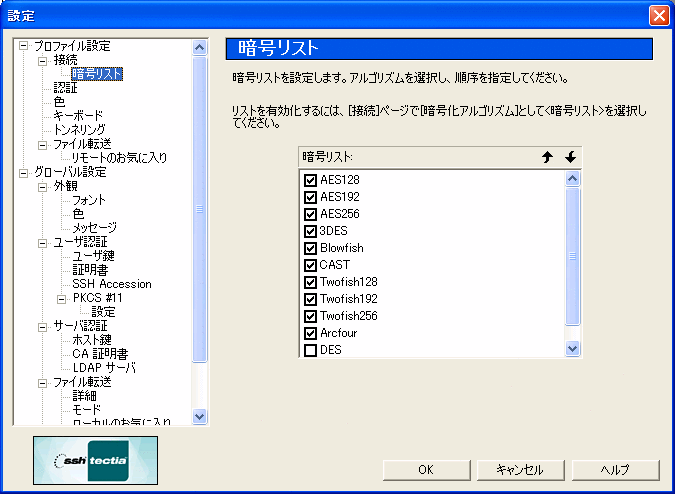
Figure : [暗号リスト]ページで選択可能な暗号方式
以下の暗号アルゴリズムが選択可能です。
暗号の順番を[↑] と [↓] ボタンで変更することができます。
- [↑]
より高い優先度にするには、暗号方式をマウスで選択し[↑] ボタンを
クリックします。
暗号方式は、リストの上にあるものが優先されます。
SSH Tectia Client は接続時に、リストの先頭にあるものから使用します。
指定された暗号方式がリモートホストでサポートされていない場合は、
リスト上の次の暗号方式を使います。
これをリモートホストがサポートしている暗号方式と合致するまで繰り返します。
- [↓]
暗号方式の優先順位を下げるには、暗号方式をマウスで選択し、 [↓]
ボタンをクリックします。
各暗号アルゴリズムの横にあるチェックボックスを選択することにより、
有効な暗号方式としてリストに加えることができます。
チェックをはずすとその暗号方式を除外することができます。
個人用の暗号リストを使用するには、[設定]ダイアログボックスの
[接続]ページにおいて、暗号アルゴリズムとして 暗号リスト
を選択する必要があります。
詳細については、 「接続設定の定義」の項をご参照ください。


 [目次]
[Index]
[目次]
[Index]
[ サポート | フィードバック | SSH ホーム ページ | SSH 製品 ]
Copyright © 2005 SSH Communications Security Corp.
All rights reserved.
|